Nisan ayında güncellendi 2024: Optimizasyon aracımızla hata mesajları almayı bırakın ve sisteminizi yavaşlatın. şimdi al Bu bağlantıyı
- Indirin ve yükleyin onarım aracı burada.
- Bilgisayarınızı taramasına izin verin.
- Araç daha sonra Bilgisayarını tamir et.
Belirli bir web sitesini açarken, çoğu kullanıcı bir hata mesajından şikayet eder: "İstenen URL reddedildi. Lütfen yöneticinizle iletişime geçin. Birçok web sitesinde görülebilir ve çeşitli nedenlerden kaynaklanmış olabilir. Sitenin güvenli olduğunu düşünebilirsiniz, ancak bazı durumlarda hata da meydana gelebilir.
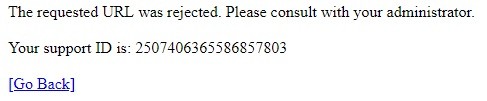
Bu hatanın ortaya çıkmasının nedenlerinden biri, sitenin bakım nedeniyle kapalı olması. Bu noktada, yapabileceğiniz tek şey tamir edilip yeniden ortaya çıkmasını beklemek. Ancak böyle bir hatanın hala meydana geldiği başka durumlar da var. İnternet ayarlarınızda, hatanın ortaya çıkmasına neden olan sorunlar olabilir. Bazı durumlarda, geçerli tarayıcınızdaki tarama verileriniz aşırı olabilir, bu nedenle web siteniz doğru yüklenemez, bu nedenle tavsiye edilir. tarayıcınızın önbelleğini temizleyin.
"İstenen URL reddedildi. Lütfen yöneticinizle iletişime geçin ”? Kullanabileceğiniz aşağıdaki yöntemlerden bazıları şunlardır:
Tarayıcınızın Önbelleğini temizleyin

Google Chrome için:
- Chrome'u aç.
- Sağ köşedeki yatay çizginin üç noktasını tıklayın.
- Diğer araçlar, ardından Tarama verilerini temizle seçeneğine tıklayın.
- Bir zaman dilimi seçin. Her şeyi silmek için, Her zaman seçeneğini seçin.
- "Çerezler ve diğer site verileri" ve "Önbelleğe alınmış resimler ve dosyalar" ın yanındaki kutuları işaretleyin.
- Verileri Temizle üzerine tıklayın.
- Web siteni yeniden yükle.
Nisan 2024 Güncellemesi:
Artık bu aracı kullanarak, sizi dosya kaybına ve kötü amaçlı yazılımlara karşı koruma gibi bilgisayar sorunlarını önleyebilirsiniz. Ek olarak, bilgisayarınızı maksimum performans için optimize etmenin harika bir yoludur. Program, Windows sistemlerinde oluşabilecek yaygın hataları kolaylıkla düzeltir - mükemmel çözüm parmaklarınızın ucundayken saatlerce sorun gidermeye gerek yoktur:
- 1 Adım: PC Onarım ve Doktoru İndirme Aracı'nı indirin (Windows 10, 8, 7, XP, Vista - Microsoft Altın Sertifikalı).
- 2 Adımı: “Taramayı Başlat”PC sorunlarına neden olabilecek Windows kayıt defteri sorunlarını bulmak için.
- 3 Adımı: “Hepsini tamir et”Tüm sorunları düzeltmek için.
Microsoft Edge için:
- Edge tarayıcınızı açın.
- Sağ köşedeki yatay çizginin üç noktasını tıklayın.
- Ayarları şeç".
- Ayarlarda, "Neyin temizleneceğini seçin" i seçin.
- Neyi silmek istediğinizi kontrol edin. Ardından "Temizle" ye tıklayın.
- Sağ üst köşedeki "X" e tıklayın.
- Tarayıcınızı yeniden başlatın.
Web Sayfasının URL'sini Güvenilir Web Sitelerinize Eklemek

Chrome'un güvenilen web sitelerine bir URL eklemek için, bu tarayıcının URL çubuğuna 'chrome: // settings /' yazın ve Enter tuşuna basın.
- Gelişmiş düğmesine basmak için Ayarlar sekmesini aşağı kaydırın.
- Doğrudan aşağıda gösterilen pencereyi açmak için Proxy Ayarlarını Aç'ı tıklayın.
- Anlık görüntüden doğrudan aşağıdaki güvenliği seçin.
- Güvenilen Siteler alanını seçin ve Siteler düğmesine tıklayın.
- Açılmayan web sayfasının URL’sini girin.
- Ekle düğmesine tıklayın.
- Güvenilen Web Siteleri penceresinde, Kapat düğmesine tıklayın.
- Ardından, İnternet Özellikleri penceresinde, Tamam'ı tıklayın.
Web Sitesini Yönetilen Web Sitelerinden Silme
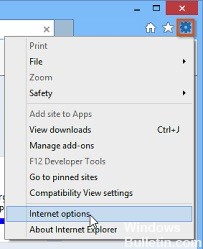
- Bilgisayarınızda Internet Explorer’ı açın. Sağ üst köşedeki çark simgesine tıklayın.
- İlgili bağlantı ayarlarının bir listesini açmak için İnternet Seçeneklerine tıklayın.
- Başlat menüsünde bularak veya Windows Tuşu + R'yi kullanarak Denetim Masası'nı açın, Çalıştır alanına "exe" yazın ve ardından Denetim Masası'nı çalıştırmak için Tamam'ı tıklayın.
- Sağ üst köşedeki View as: Category'yi seçin ve bu bölümü açmak için Network and Internet (Ağ ve İnternet) düğmesine tıklayın.
- Internet Explorer'ı açıyormuş gibi aynı ekrana erişmek için Internet Seçenekleri'ni tıklayın.
- Gizlilik sekmesine gidin ve Web Siteleri'ni tıklayın. Sorunlu Web Siteleri için Yönetilen Web Siteleri bölümünü gözden geçirin, seçmek için farenin sol düğmesine tıklayın, ardından Tamam'ı tıklatmadan önce Sil düğmesine tıklayın.
- Hatanın hala Windows'ta görünüp görünmediğini kontrol edin.
https://support.mozilla.org/en-US/questions/1197304
Uzman İpucu: Bu onarım aracı, depoları tarar ve bu yöntemlerden hiçbiri işe yaramadıysa, bozuk veya eksik dosyaları değiştirir. Sorunun sistem bozulmasından kaynaklandığı çoğu durumda iyi çalışır. Bu araç, performansı en üst düzeye çıkarmak için sisteminizi de optimize eder. tarafından indirilebilir Burayı tıklatarak

CCNA, Web Geliştirici, PC Sorun Giderici
Ben bir bilgisayar tutkunuyum ve pratik bir IT Professional'ım. Bilgisayar programlama, donanım sorunlarını giderme ve onarım konularında yıllarca deneyimim var. Web Geliştirme ve Veritabanı Tasarımı konusunda uzmanım. Ayrıca Ağ Tasarımı ve Sorun Giderme için CCNA sertifikam var.

